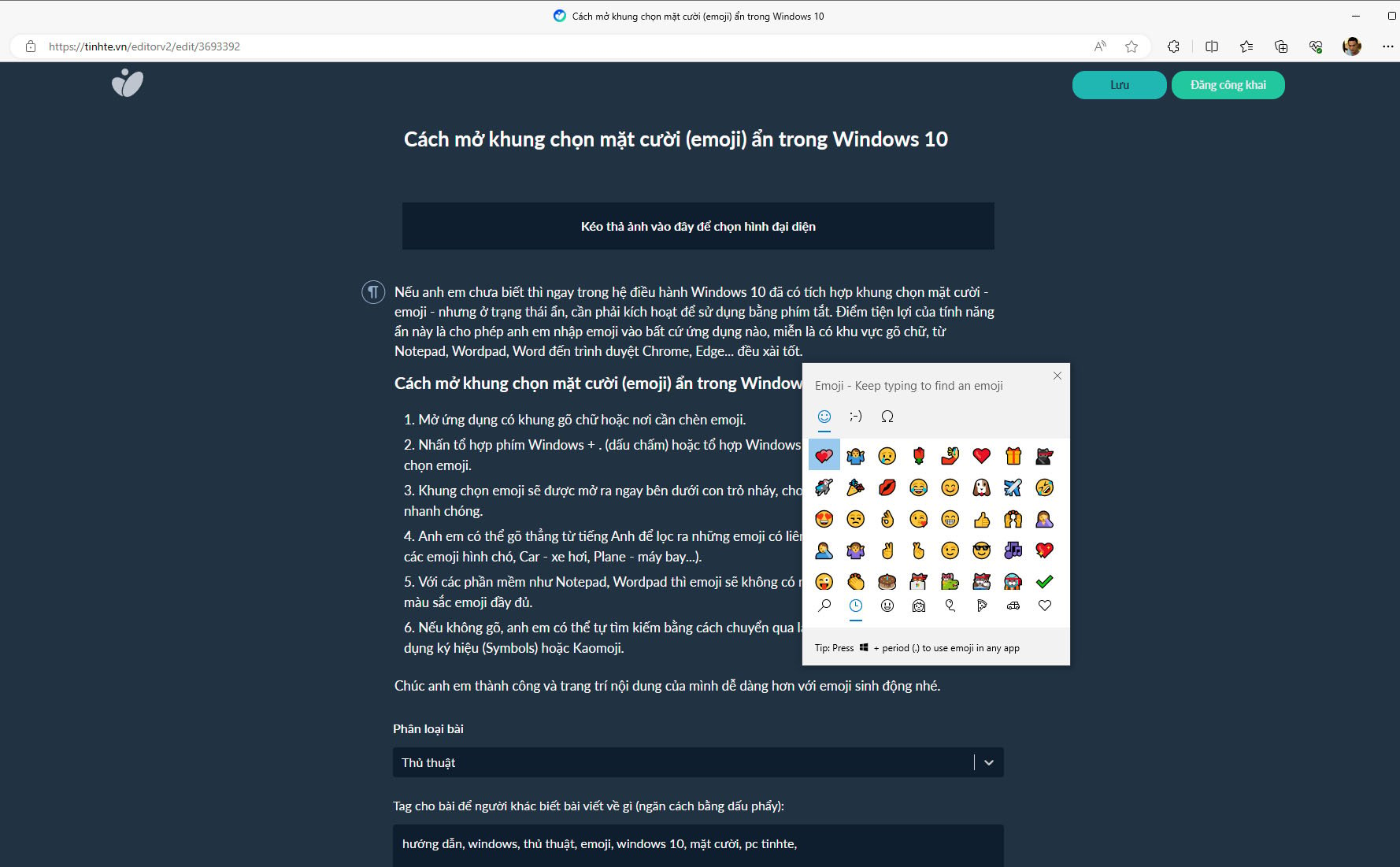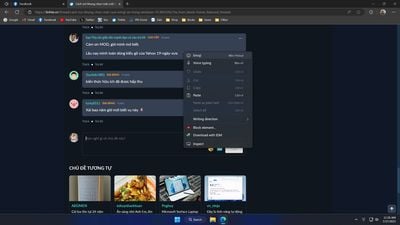Nếu anh em chưa biết thì ngay trong hệ điều hành Windows 10 đã có tích hợp khung chọn mặt cười - emoji - nhưng ở trạng thái ẩn, cần phải kích hoạt để sử dụng bằng phím tắt. Điểm tiện lợi của tính năng ẩn này là cho phép anh em nhập emoji vào bất cứ ứng dụng nào, miễn là có khu vực gõ chữ, từ Notepad, Wordpad, Word đến trình duyệt Chrome, Edge... đều xài tốt.
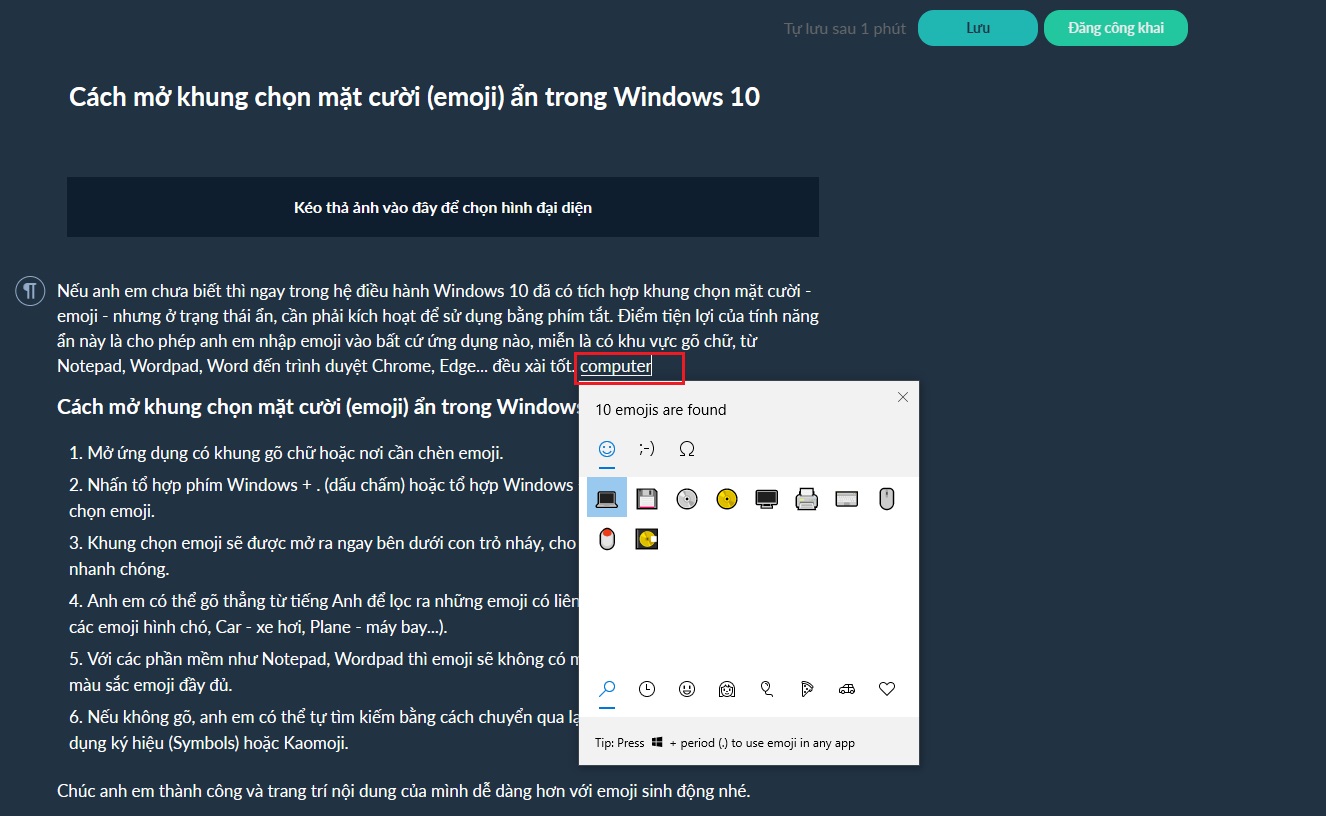
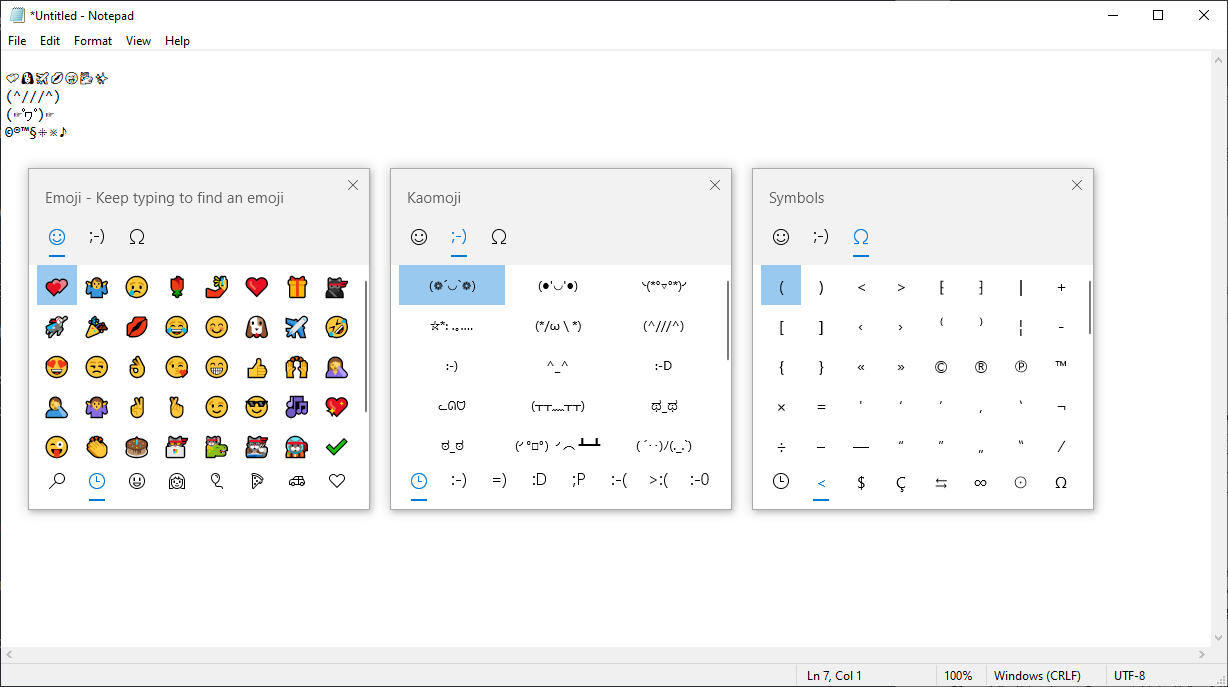
Emoji sẽ không có màu trên các ứng dụng như Notepad, Wordpad…
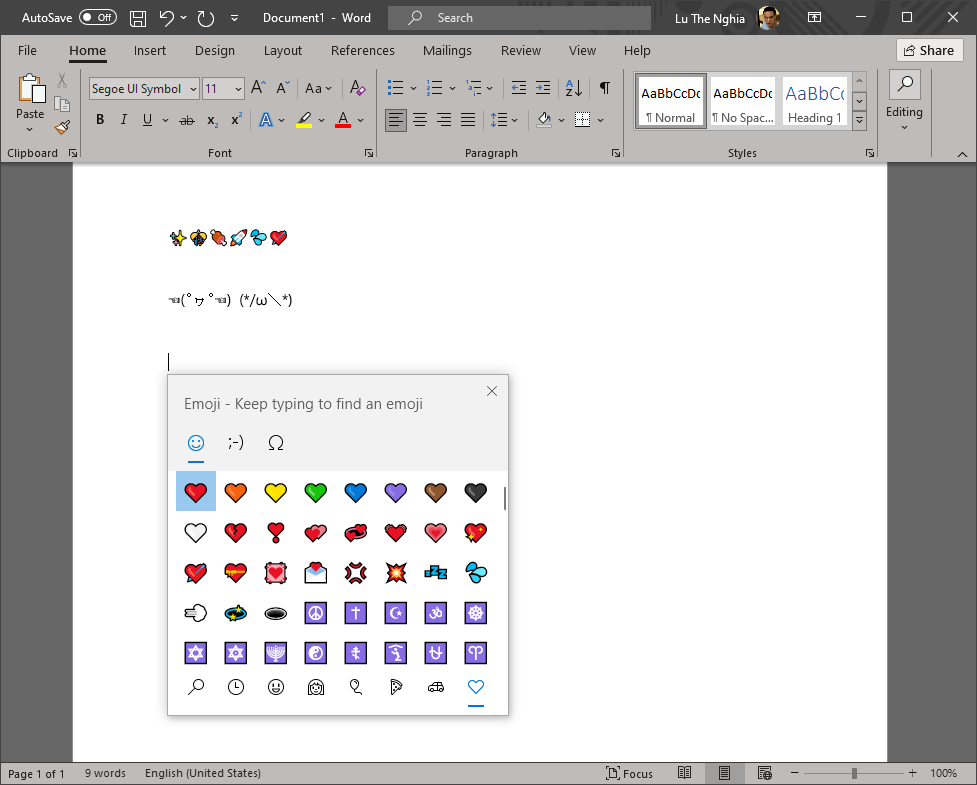
… còn trên Word hay Tinhte.vn thì bình thường, có màu sắc đầy đủ.
Mình có thêm 1 vài emoji vô bài cho anh em coi thử 💎🎮💩🐧🛵(☞゚ヮ゚)☞
Chúc anh em thành công và trang trí nội dung của mình dễ dàng hơn với emoji sinh động nhé.
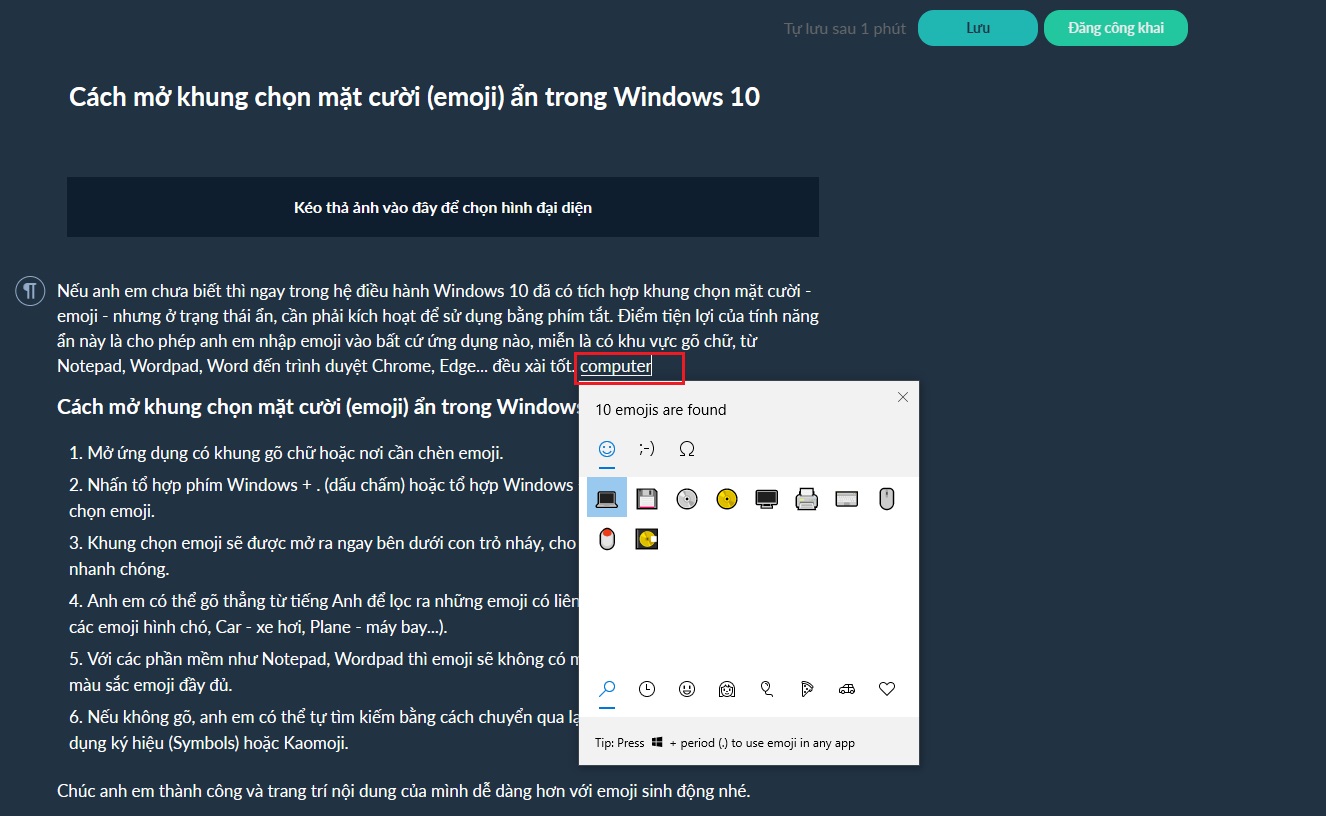
Cách mở khung chọn mặt cười (emoji) ẩn trong Windows 10
- Mở ứng dụng có khung gõ chữ hoặc nơi cần chèn emoji.
- Nhấn tổ hợp phím Windows + . (dấu chấm) hoặc tổ hợp Windows + ; (dấu chấm phẩy) để mở khung chọn emoji.
- Khung chọn emoji sẽ được mở ra ngay bên dưới con trỏ nháy, cho phép anh em tìm kiếm và chèn nhanh chóng.
- Anh em có thể gõ thẳng từ tiếng Anh để lọc ra những emoji có liên quan (chẳng hạn Dog sẽ hiện ra các emoji hình chó, Car - xe hơi, Plane - máy bay...).
- Với các phần mềm như Notepad, Wordpad thì emoji sẽ không có màu, phần mềm khác sẽ hiển thị màu sắc emoji đầy đủ.
- Nếu không gõ, anh em có thể tự tìm kiếm bằng cách chuyển qua lại giữa các loại emoji khác, hay sử dụng ký hiệu (Symbols) hoặc Kaomoji.
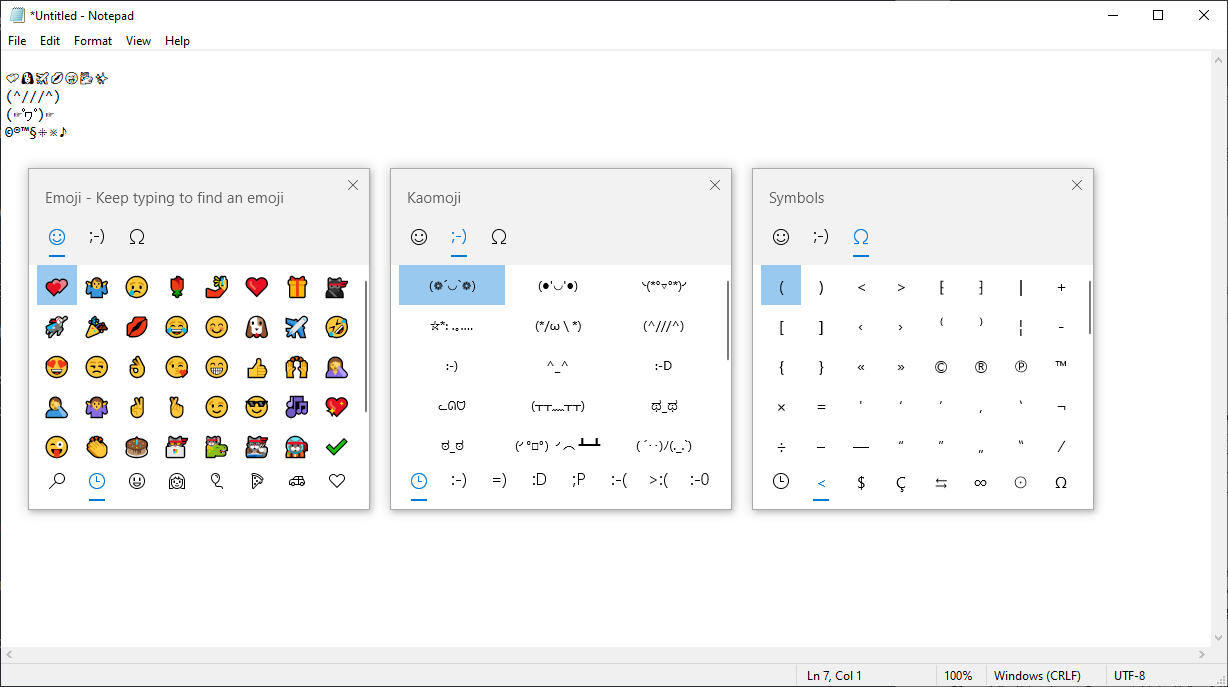
Emoji sẽ không có màu trên các ứng dụng như Notepad, Wordpad…
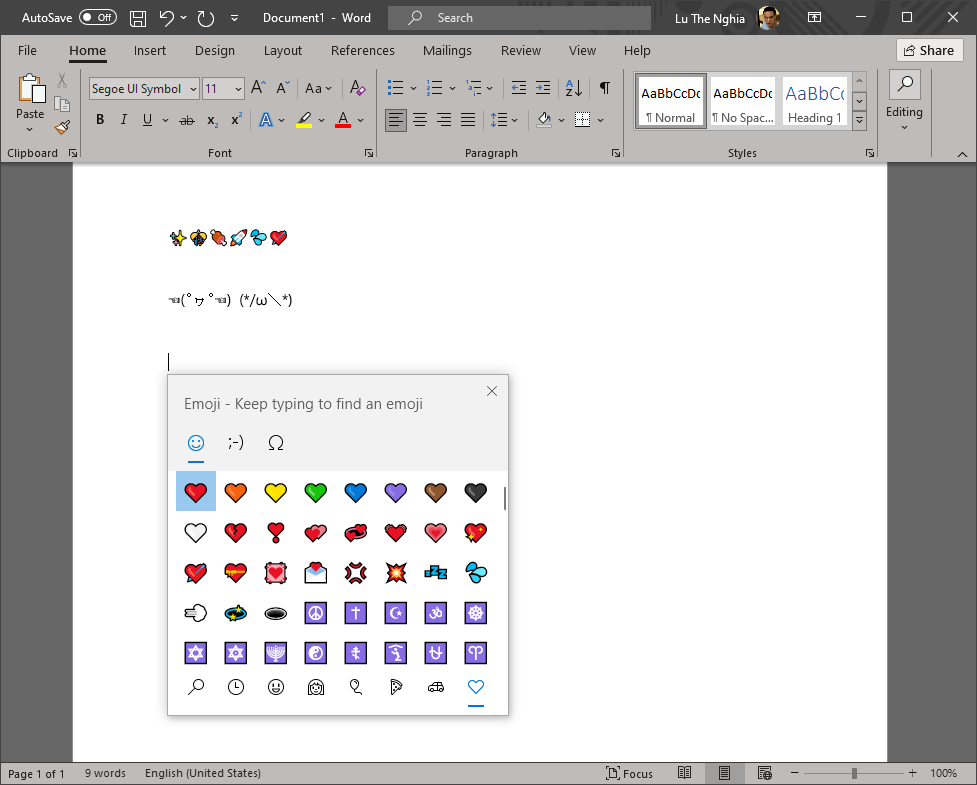
… còn trên Word hay Tinhte.vn thì bình thường, có màu sắc đầy đủ.
Mình có thêm 1 vài emoji vô bài cho anh em coi thử 💎🎮💩🐧🛵(☞゚ヮ゚)☞
Chúc anh em thành công và trang trí nội dung của mình dễ dàng hơn với emoji sinh động nhé.